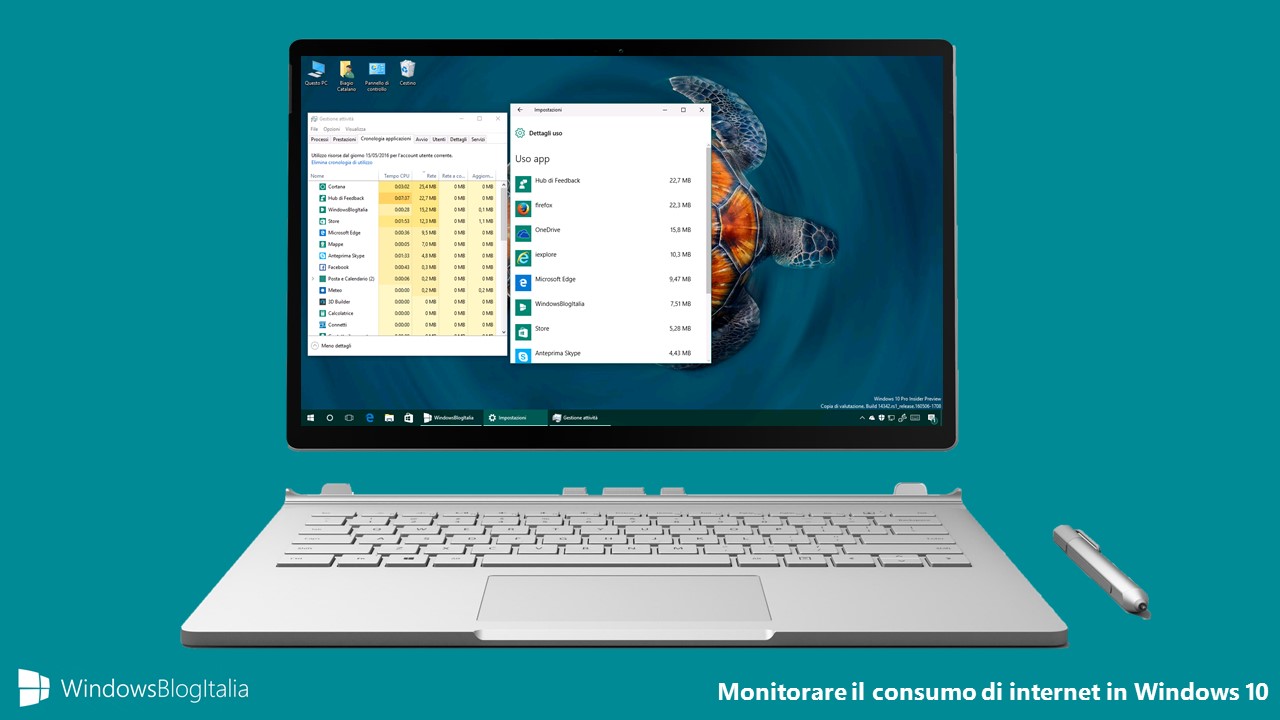
Windows 10 offre due comodi strumenti per monitorare il consumo di banda Internet: Gestione attività e Consumo dati. Vediamo come accedere a queste informazioni e quando preferire uno strumento piuttosto che l’altro.
GESTIONE ATTIVITÀ
Un primo metodo per monitorare il consumo della rete Internet in Windows 10 è quello di servirsi di Gestione attività:
- Digitate nel box di ricerca Gestione attività (o in alternativa premete contemporaneamente i tasti Ctrl + Shift + Esc).
- Se visualizzate il Task manager in versione compatta cliccate Più dettagli.
- Recatevi alla scheda Cronologia applicazioni.
In Cronologia applicazioni visualizzerete la data a partire dalla quale Windows 10 ha iniziato il monitoraggio. Potete eliminare la cronologia cliccando in alto su Elimina cronologia di utilizzo. Il contatore verrà ripristinato automaticamente ogni 30 giorni.
Questa sezione di Gestione attività tiene traccia solamente delle Universal Windows App e non delle applicazioni desktop (come ad esempio browser, Microsoft Office, OneDrive, …).
CONSUMO DATI
Potete monitorare il consumo di banda Internet in Windows 10 anche tramite la comoda funzionalità Consumo dati:
- Aprite l’app Impostazioni.
- Recatevi in Rete e Internet > Consumo dati.
- Cliccate su Dettagli uso.
- Nella nuova schermata visualizzerete il consumo della rete Internet delle app e dei programmi installati nel PC/tablet.
La pagina Consumo dati mostra il consumo totale dei dati dalle diverse applicazioni, ma non fornisce informazioni più dettagliate come accade nel Task manager.
Non è possibile abbandonare uno strumento in favore dell’altro perché entrambi forniscono delle informazioni non ottenibili in nessun altro modo. Voi monitorate il consumo di banda Internet in Windows 10? Fatecelo sapere nei commenti.
Articolo di Windows Blog Italia
Fonte | Windows Central